pyqt 多窗口跳转
今天在做pyqt5的多页面跳转时遇到问题,一点击button按钮,程序会崩溃。在网上查了下,应该是当窗口A调用窗口B的时候,两个窗口不能是同一类型。我写的时候把A、B同时写成了QWidget。把窗口B改成Dialog类型后,就可以成功调用了;如果想关联更多窗口,方法相似即可。
大概的模板如下:
class A(QWidget):
def __init__(self):
...省略...
self.btn = QPushButton('跳转按钮')
def initUI(self):
pass class B(QDialog):
def __init__(self):
pass
def initUI(self):
pass if __name__ == '__main__':
app = QApplication(sys.argv)
a = A()
b = B()
a.show()
a.btn.clicked.connect(b.show)
具体实现:
使用qt designer 设计一个主窗口(带有pushbutton按钮),一个子窗口(我这里是直接使用的Calendar部件)
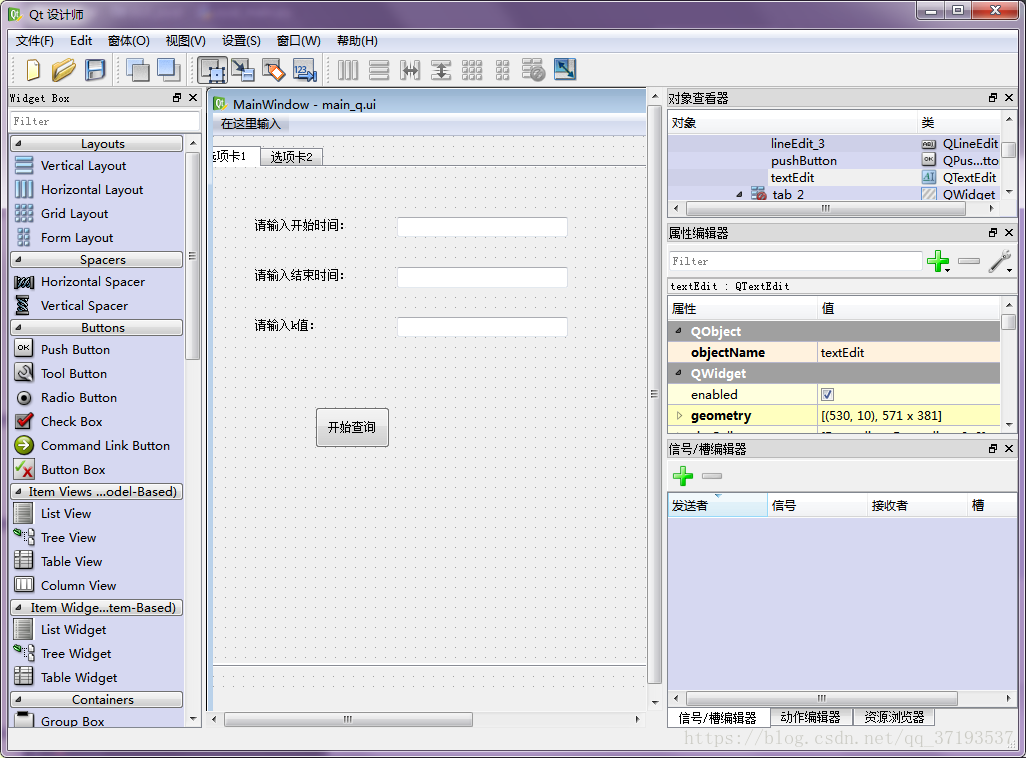
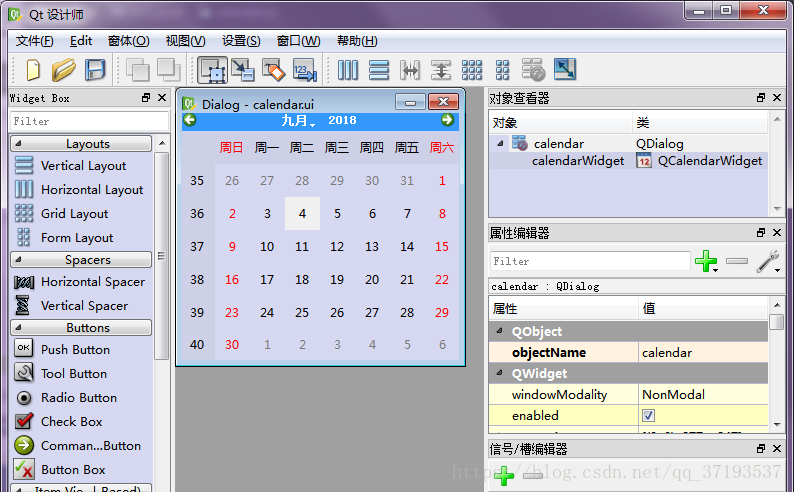
保存为相应的.ui文件,之后使用pyuic5 -x -o XXX.py XXX.ui生成相应的XXX.py 文件
生成的主窗口文件:main_q.py(可直接运行):
# -*- coding: utf-8 -*- # Form implementation generated from reading ui file 'C:\Users\Administrator\Desktop\main_q.ui'
#
# Created by: PyQt5 UI code generator 5.11.2
#
# WARNING! All changes made in this file will be lost! from PyQt5 import QtCore, QtGui, QtWidgets class Ui_MainWindow(object):
def setupUi(self, MainWindow):
MainWindow.setObjectName("MainWindow")
MainWindow.resize(1131, 600)
self.centralwidget = QtWidgets.QWidget(MainWindow)
self.centralwidget.setObjectName("centralwidget")
self.tabWidget = QtWidgets.QTabWidget(self.centralwidget)
self.tabWidget.setGeometry(QtCore.QRect(-20, 10, 1121, 521))
self.tabWidget.setObjectName("tabWidget")
self.tab = QtWidgets.QWidget()
self.tab.setObjectName("tab")
self.label_2 = QtWidgets.QLabel(self.tab)
self.label_2.setGeometry(QtCore.QRect(60, 50, 101, 16))
self.label_2.setObjectName("label_2")
self.label_3 = QtWidgets.QLabel(self.tab)
self.label_3.setGeometry(QtCore.QRect(60, 100, 91, 16))
self.label_3.setObjectName("label_3")
self.label_4 = QtWidgets.QLabel(self.tab)
self.label_4.setGeometry(QtCore.QRect(60, 150, 101, 16))
self.label_4.setObjectName("label_4")
self.lineEdit = QtWidgets.QLineEdit(self.tab)
self.lineEdit.setGeometry(QtCore.QRect(202, 50, 171, 20))
self.lineEdit.setObjectName("lineEdit")
self.lineEdit_2 = QtWidgets.QLineEdit(self.tab)
self.lineEdit_2.setGeometry(QtCore.QRect(202, 100, 171, 21))
self.lineEdit_2.setObjectName("lineEdit_2")
self.lineEdit_3 = QtWidgets.QLineEdit(self.tab)
self.lineEdit_3.setGeometry(QtCore.QRect(202, 150, 171, 20))
self.lineEdit_3.setObjectName("lineEdit_3")
self.pushButton = QtWidgets.QPushButton(self.tab)
self.pushButton.setGeometry(QtCore.QRect(120, 240, 75, 41))
self.pushButton.setObjectName("pushButton")
self.textEdit = QtWidgets.QTextEdit(self.tab)
self.textEdit.setGeometry(QtCore.QRect(530, 10, 571, 381))
self.textEdit.setObjectName("textEdit")
self.tabWidget.addTab(self.tab, "")
self.tab_2 = QtWidgets.QWidget()
self.tab_2.setObjectName("tab_2")
self.groupBox = QtWidgets.QGroupBox(self.tab_2)
self.groupBox.setGeometry(QtCore.QRect(10, 10, 161, 171))
self.groupBox.setObjectName("groupBox")
self.layoutWidget = QtWidgets.QWidget(self.groupBox)
self.layoutWidget.setGeometry(QtCore.QRect(10, 40, 91, 62))
self.layoutWidget.setObjectName("layoutWidget")
self.verticalLayout_2 = QtWidgets.QVBoxLayout(self.layoutWidget)
self.verticalLayout_2.setContentsMargins(0, 0, 0, 0)
self.verticalLayout_2.setObjectName("verticalLayout_2")
self.radioButton = QtWidgets.QRadioButton(self.layoutWidget)
self.radioButton.setObjectName("radioButton")
self.verticalLayout_2.addWidget(self.radioButton)
self.radioButton_2 = QtWidgets.QRadioButton(self.layoutWidget)
self.radioButton_2.setObjectName("radioButton_2")
self.verticalLayout_2.addWidget(self.radioButton_2)
self.radioButton_3 = QtWidgets.QRadioButton(self.layoutWidget)
self.radioButton_3.setObjectName("radioButton_3")
self.verticalLayout_2.addWidget(self.radioButton_3)
self.groupBox_2 = QtWidgets.QGroupBox(self.tab_2)
self.groupBox_2.setGeometry(QtCore.QRect(199, 19, 351, 161))
self.groupBox_2.setObjectName("groupBox_2")
self.layoutWidget1 = QtWidgets.QWidget(self.groupBox_2)
self.layoutWidget1.setGeometry(QtCore.QRect(70, 20, 261, 102))
self.layoutWidget1.setObjectName("layoutWidget1")
self.horizontalLayout = QtWidgets.QHBoxLayout(self.layoutWidget1)
self.horizontalLayout.setContentsMargins(0, 0, 0, 0)
self.horizontalLayout.setObjectName("horizontalLayout")
self.dial = QtWidgets.QDial(self.layoutWidget1)
self.dial.setObjectName("dial")
self.horizontalLayout.addWidget(self.dial)
self.lcdNumber = QtWidgets.QLCDNumber(self.layoutWidget1)
self.lcdNumber.setObjectName("lcdNumber")
self.horizontalLayout.addWidget(self.lcdNumber)
self.fontComboBox = QtWidgets.QFontComboBox(self.tab_2)
self.fontComboBox.setGeometry(QtCore.QRect(90, 220, 165, 22))
self.fontComboBox.setObjectName("fontComboBox")
self.label = QtWidgets.QLabel(self.tab_2)
self.label.setGeometry(QtCore.QRect(90, 300, 251, 91))
self.label.setLayoutDirection(QtCore.Qt.LeftToRight)
self.label.setAlignment(QtCore.Qt.AlignCenter)
self.label.setObjectName("label")
self.progressBar = QtWidgets.QProgressBar(self.tab_2)
self.progressBar.setGeometry(QtCore.QRect(40, 440, 451, 23))
self.progressBar.setProperty("value", 24)
self.progressBar.setObjectName("progressBar")
self.tabWidget.addTab(self.tab_2, "")
MainWindow.setCentralWidget(self.centralwidget)
self.menubar = QtWidgets.QMenuBar(MainWindow)
self.menubar.setGeometry(QtCore.QRect(0, 0, 1131, 23))
self.menubar.setObjectName("menubar")
MainWindow.setMenuBar(self.menubar)
self.statusbar = QtWidgets.QStatusBar(MainWindow)
self.statusbar.setObjectName("statusbar")
MainWindow.setStatusBar(self.statusbar) self.retranslateUi(MainWindow)
self.tabWidget.setCurrentIndex(0)
QtCore.QMetaObject.connectSlotsByName(MainWindow) def retranslateUi(self, MainWindow):
_translate = QtCore.QCoreApplication.translate
MainWindow.setWindowTitle(_translate("MainWindow", "MainWindow"))
self.label_2.setText(_translate("MainWindow", "请输入开始时间:"))
self.label_3.setText(_translate("MainWindow", "请输入结束时间:"))
self.label_4.setText(_translate("MainWindow", "请输入k值:"))
self.pushButton.setText(_translate("MainWindow", "开始查询"))
self.tabWidget.setTabText(self.tabWidget.indexOf(self.tab), _translate("MainWindow", "选项卡1"))
self.groupBox.setTitle(_translate("MainWindow", "功能选项"))
self.radioButton.setText(_translate("MainWindow", "RadioButton"))
self.radioButton_2.setText(_translate("MainWindow", "RadioButton"))
self.radioButton_3.setText(_translate("MainWindow", "RadioButton"))
self.groupBox_2.setTitle(_translate("MainWindow", "移动刻度盘"))
self.label.setText(_translate("MainWindow", "TextLabel"))
self.tabWidget.setTabText(self.tabWidget.indexOf(self.tab_2), _translate("MainWindow", "选项卡2")) if __name__ == "__main__":
import sys
app = QtWidgets.QApplication(sys.argv)
MainWindow = QtWidgets.QMainWindow()
ui = Ui_MainWindow()
ui.setupUi(MainWindow)
MainWindow.show()
sys.exit(app.exec_())
main_q
生成的子窗口文件calendars.py(可直接运行:
from PyQt5 import QtCore, QtGui, QtWidgets class Ui_calendar(object):
def setupUi(self, calendar):
calendar.setObjectName("calendar")
calendar.resize(277, 247)
self.calendarWidget = QtWidgets.QCalendarWidget(calendar)
self.calendarWidget.setGeometry(QtCore.QRect(-3, -4, 281, 251))
self.calendarWidget.setObjectName("calendarWidget") self.retranslateUi(calendar)
QtCore.QMetaObject.connectSlotsByName(calendar) def retranslateUi(self, calendar):
_translate = QtCore.QCoreApplication.translate
calendar.setWindowTitle(_translate("calendar", "Dialog")) if __name__ == "__main__":
import sys
app = QtWidgets.QApplication(sys.argv)
calendar = QtWidgets.QDialog()
ui = Ui_calendar()
ui.setupUi(calendar)
calendar.show()
sys.exit(app.exec_())
calendars
通过生成以上两个文件之后,编写一个文件,将两个窗体关联
from GUI_pyqt.main_q import Ui_MainWindow
from GUI_pyqt.calendars import Ui_calendar from PyQt5.QtWidgets import QApplication,QMainWindow,QDialog
import sys class ParentWindow(QMainWindow):
def __init__(self):
QMainWindow.__init__(self)
self.main_ui = Ui_MainWindow()
self.main_ui.setupUi(self) class ChildWindow(QDialog):
def __init__(self):
super(ChildWindow,self).__init__()
self.calendars = Ui_calendar()
self.calendars.setupUi(self) if __name__ =="__main__":
app = QApplication(sys.argv)
window = ParentWindow()
child = ChildWindow() #通过按钮将两个窗体关联
btn = window.main_ui.pushButton
btn.clicked.connect(child.show) #显示
window.show()
sys.exit(app.exec_())
pyqt_main
完成,接下来可以让窗口返回数据,或者更多的操作。
参考:https://blog.csdn.net/weixin_39449466/article/details/81008711
pyqt 多窗口跳转的更多相关文章
- pyqt pyside 窗口自动调整大小
pyqt pyside 窗口自动调整大小 在QTimer中一直调整 def initTimer(self): self.resizeTimer = QtCore.QTimer(self) self.r ...
- Python+selenium自动化测试中Windows窗口跳转方法
Python+selenium自动化测试中Windows窗口跳转方法 #第一种方法 #获得当前窗口 nowhandle=driver.current_window_handle #打开弹窗 drive ...
- 页面嵌套iframe后,点击里面的链接,然后父窗口跳转(子窗口控制父窗口的链接跳转)
做app的时候遇到一个问题,一个页面,然后里面嵌套了一个另一个页面,想实现点击里面的链接,然后外面进行跳转,不然的话,里面的页面永远出不来, 后面想了个办法,app的页面都是打开打开,不关闭的,然后由 ...
- 简单数学算法demo和窗口跳转,关闭,弹框
简单数学算法demo和窗口跳转,关闭,弹框demo <!DOCTYPE html PUBLIC "-//W3C//DTD XHTML 1.0 Transitional//EN&quo ...
- vue新窗口跳转路由
this.$router.push()方法我在这就不多说了: 看代码: let newUrl = this.$router.resolve({ path: '/test/test' ...
- JavaFX(一)窗口跳转
笔者此处不讲JavaFX的基础API,只针对笔者工作时遇到的问题进行记录与总结. 零基础的网友可以访问http://www.javafxchina.net/blog/docs/tutorial1/进行 ...
- JavaFX 之窗口跳转(一)
一.前言 笔者此处不讲JavaFX的基础API,只针对笔者工作时遇到的问题进行记录与总结. 零基础的网友可以访问 http://www.javafxchina.net/blog/docs/tutori ...
- iframe窗口嵌套,子窗口跳转重叠在父窗口的问题
window.top //最顶层窗口 window.self //当前窗口 window.parent //父级窗口 "window.location.href"."lo ...
- win7、win8上SaveFileDialog窗口跳不出的问题
xp上做的开一个线程 线程中数据以Excel形式保存到指定文件中的程序 放到win7 win8上都不跳出保存的对话框? 解决: 在win7.win8上都要对线程 在线程启动前设置其单元状态.设置为 ...
随机推荐
- yanxin8文章归档
文章归档 - 2015年四月 (共21篇文章) 26日: 14443协议的CRC_A和CRC_B (0条评论) 25日: 百度钱包-1分钱5元话费 (0条评论) 22日: 驾照考试总结 (0条评论) ...
- ImageLoader简单使用
效果图就是一个从网络加载的图片:在加载的时候图片的中间显示一个进度条 数据是随便找的一个网络图片的地址 导入jar包universal-image-loader-1.9.5 用来展示商品使用 在 ...
- 我的书单mybooklist
首先自我介绍一下,我是一名程序员. 计算机的世界太浩瀚,而我太过渺小. 比计算机的世界更为广大的是,书籍的海洋.学海无涯. 无论是计算机的世界,还是其他类书的世界,人一辈子要看的书看也看不完. 于是我 ...
- Tomcat中部署web应用的三种方式
Tomcat中部署web应用的三种方式(静态部署) 第一种,针对war或解压后的war,最为常用的是直接操作webapp目录,将完整的war包或者web应用直接放到webapp目录下.使用 ...
- 框架页面jquery装载
- 再学UML-深入浅出UML类图(五)
实例分析3——售票机控制程序 某运输公司决定为新的售票机开发车票销售的控制软件.图I给出了售票机的面板示意图以及相关的控制部件. 图I 售票机面板示意图 售票机相关部件的作用如下所述: (1) 目 ...
- June 13th 2017 Week 24th Tuesday
There are no regrets in life, just lessons. 人生中没有后悔,只有教训. Some people can learn from their past mist ...
- MySQL学习(一) 数据表基本操作
创建数据库:create database db_name 查看数据库结构:show create database db_name 删除数据库:drop database db_name 查看数据库 ...
- Android(java)学习笔记14:Java线程池
1. 线程池: 1)程序启动一个新线程成本是比较高的,因为它涉及到要与操作系统进行交互.而使用线程池可以很好的提高性能,尤其是当程序中要创建大量生存期很短的线程时,更应该考虑使用线程池. 2)线程池里 ...
- IOS开发之——画图(CGContext)
版权声明:本文为博主原创文章.未经博主同意不得转载. https://blog.csdn.net/zhenyu5211314/article/details/24230581 0 CGContext ...
